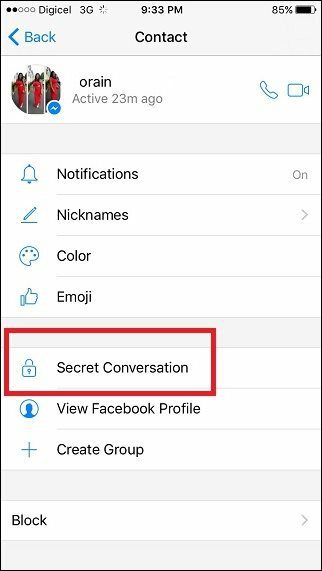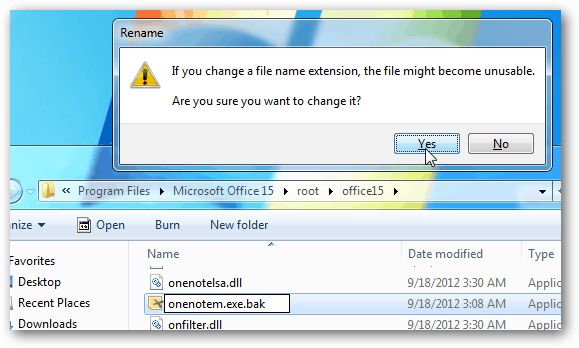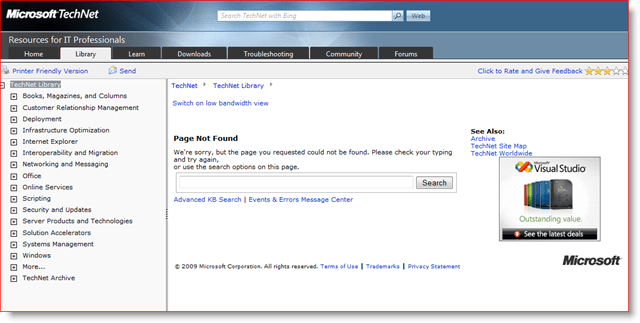כיצד לשנות את גודל גודל תפריט ההתחלה של Windows 10
מיקרוסופט Windows 10 גיבור / / June 09, 2020
עודכן לאחרונה ב

אם תפריט ההתחלה ב- Windows 10 גדול מדי או קטן מדי עבורך, ניתן לשנות את גודלו. כך תעשה זאת.
האם אתה מרגיש שתפריט התחל ב- Windows 10 תופס יותר מדי מקום בשולחן העבודה? לחלופין, האם תרצה לראות יותר ממנו כדי לראות את הפריטים המוצמדים שלך? כך או כך, הדבר המגניב הוא שאתה יכול לשנות את גודל הגודל בקלות כך שיהיה גדול יותר או קטן יותר. הנה איך.
שינוי גודל של תפריט התחלה של Windows 10
כדי להתחיל, לחץ על מקש Windows כדי להפעיל את תפריט התחל. ברגע שתפריט התחלה פתוח, הניח את העכבר בשולי תפריט התחל כדי לגרום לסמן להפוך לסמל שינוי גודל. זה ייראה כשתשנה את גודל החלונות האחרים במערכת שלך.

אם ברצונך לשנות את הגובה של תפריט 'התחל', גרור את העכבר למעלה למעלה כדי שיהיה גבוה יותר. לחלופין, הזז אותו למטה כדי שיהיה קצר יותר. לדוגמה, בצילום שלמטה אני סמים את זה כל הדרך לראש המסך כדי שיהיה גבוה יותר.
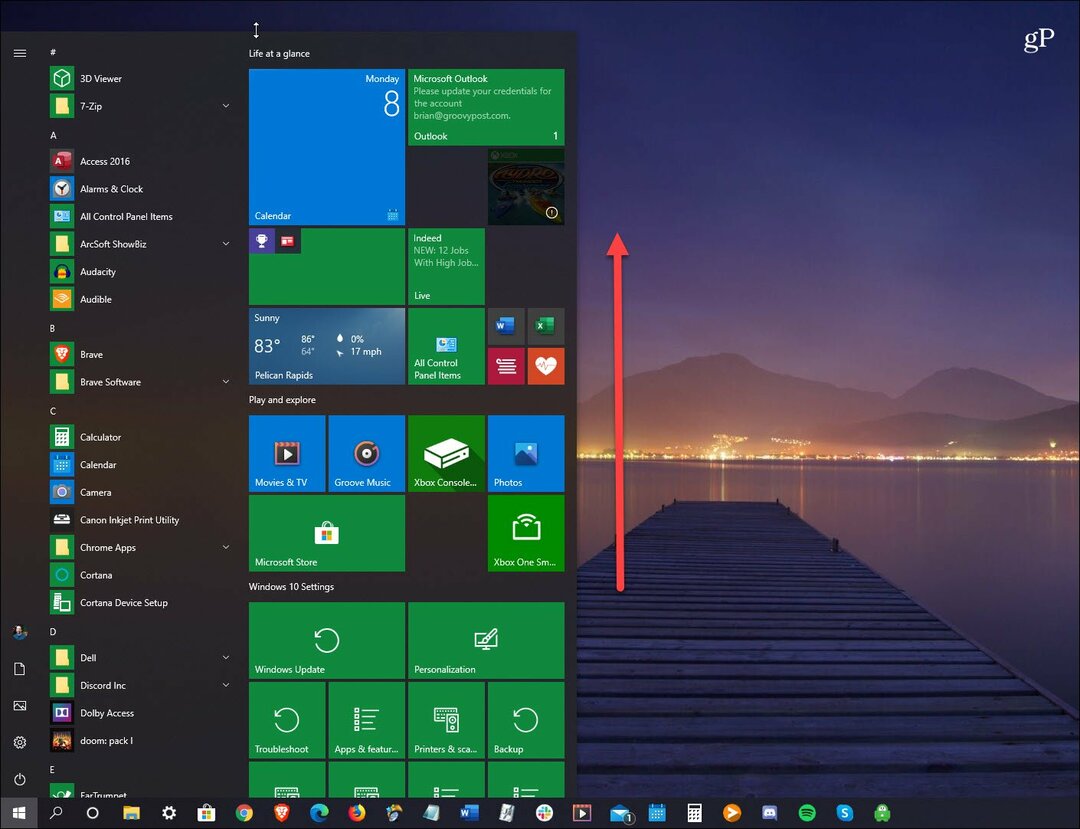
מצד שני, אתה יכול לגרור אותו למטה כדי שיהיה קטן וקומפקטי יותר.
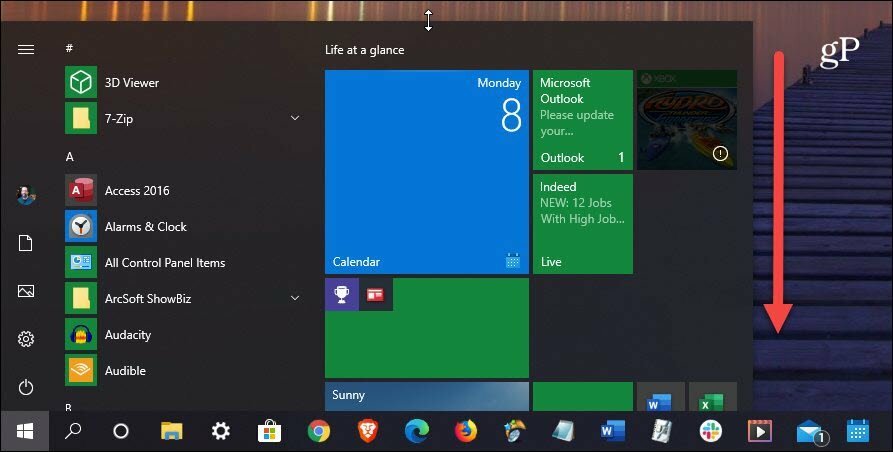
ניתן גם לשנות את הרוחב והגובה של תפריט התחל על ידי הצבת הסמן בפינה השמאלית העליונה. ואז גרור את התפריט למעלה ומימין כדי להגדיל אותו.
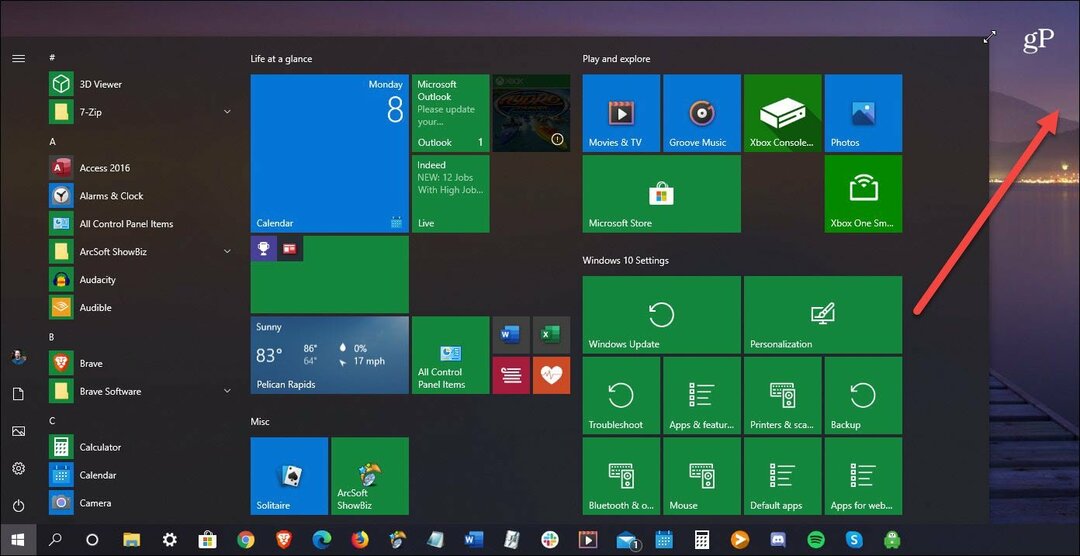
לחלופין, אם אתה רק רוצה להפוך אותו לרחב יותר, אך לא גבוה יותר, פשוט גרור את התפריט מהקצה הימני לצד ימין של שולחן העבודה.
אם אתה רוצה להפוך את התפריט לקטן עוד יותר, עליך רק להסיר אריחים חכמים מהתפריט. או שינוי גודל האריחים כדי להפוך את תפריט התחל לקטן עוד יותר.
הגודל שאתה רוצה ליצור את תפריט התחל תלוי בך. אתה יכול להגדיל את זה כדי להציג יותר אריחי חיים בבת אחת או קטנה יותר כך שהיא לא תופסת יותר מדי מקום בשולחן העבודה.
לקבלת מידע נוסף על דרכים להתאים אישית את תפריט התחל במערכות Windows 10, עיין במאמרים הבאים שלנו:
- הצמד אתרים מועדפים לתפריט התחלה
- הצמד רשימות השמעה או שירים לתפריט התחל
- הצמד הגדרות ספציפיות לתפריט התחלה
- הוסף מיקומי תיקיות לתפריט התחלה
- כבה מודעות לאפליקציות מוצעות
- הפוך את תפריט ההתחלה ליעיל יותר בשטח
- הסר פריטים מרשימת היישומים המשומשים ביותר
- מצא אפליקציות לפי האות הראשונה בדרך הקלה
מהי הון אישי? סקירה של 2019 כולל איך אנו משתמשים בו לניהול כסף
בין אם אתה מתחיל השקעה ראשונה או שאתה סוחר מנוסה, להון אישי יש משהו לכל אחד. להלן מבט על ...